Si es un usuario de Windows 10 y se pregunta si puede eliminar los archivos recientes almacenados en la carpeta de acceso rápido, la respuesta a su pregunta es "Sí". Por lo tanto, siga los pasos que se enumeran a continuación para aprender cómo eliminar archivos recientes de Quick Access en Windows 10. Todo esto tomará solo cinco minutos de su tiempo..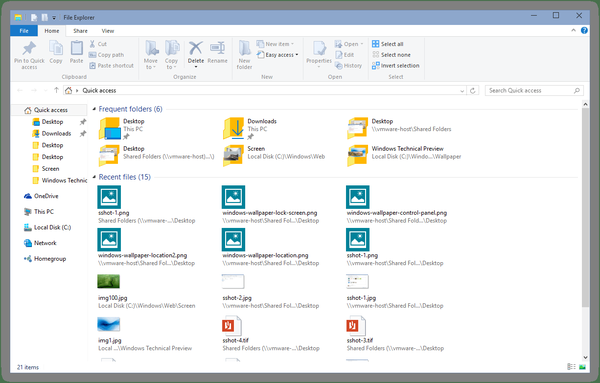
La función de acceso rápido de Windows 10 también incluye dos categorías de archivos: el Carpetas frecuentes y tambien el Archivo recientes que es en el que nos centraremos en este artículo. Al ver que muchos de los usuarios de Windows 10 quieren que su privacidad en el dispositivo sea lo más segura posible, aquí se explica cómo eliminar o eliminar los archivos recientes de la nueva función de acceso rápido del Explorador de archivos..
Eliminar archivos recientes de Acceso rápido
1. Cambiar las opciones de carpeta y búsqueda
- Desde el menú Inicio de su sistema operativo Windows 10, deberá hacer clic con el botón izquierdo o tocar la función "Explorador de archivos" para abrirla..
- Haga clic con el botón izquierdo o toque la función "Archivo" que se encuentra en la parte superior izquierda de la ventana del Explorador de archivos.
- Ahora, desde el menú "Archivo", haga clic con el botón izquierdo o toque la función "Cambiar carpeta y opciones de búsqueda".
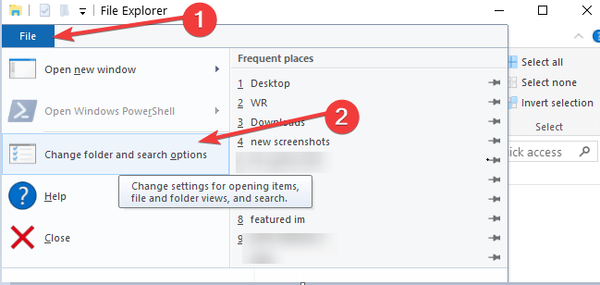
- Debería aparecer la ventana Opciones de carpeta.
- Haga clic con el botón izquierdo o toque la pestaña "General" situada en la parte superior de la ventana "Opciones de carpeta".
- En la pestaña General, busque el tema "Privacidad" situado en la parte inferior de esta ventana..
- Desmarque la casilla junto a la función "Mostrar archivos usados recientemente en Acceso rápido:" que se presenta allí.
Nota: Si está interesado en deshabilitar la función de carpetas de uso frecuente, solo tendrá que desmarcar la casilla junto a la función "Mostrar carpetas de uso frecuente en acceso rápido"..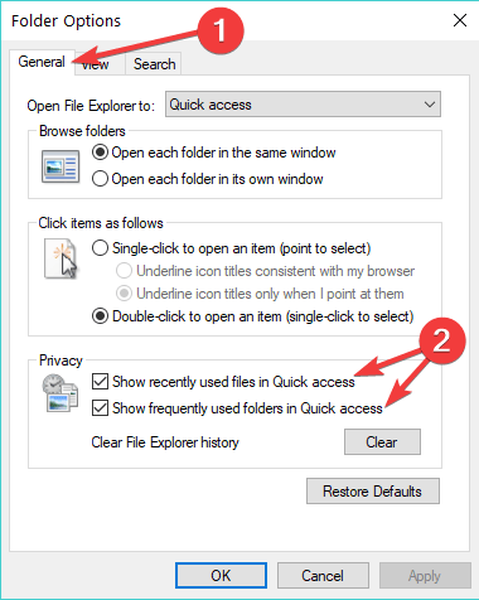
- Después de desmarcar la casilla, deberá hacer clic izquierdo o tocar el botón "Aplicar" situado en la parte inferior de la ventana "Opciones de carpeta"..
- Haga clic izquierdo o toque el botón "Aceptar" para cerrar esta ventana.
- Y ahora que ha terminado, puede continuar y verificar si sus archivos recientes están deshabilitados en Acceso rápido.
2. Eliminar archivos recientes individuales del acceso rápido
Si desea eliminar archivos individuales de Windows 10 Quick Access, estos son los pasos a seguir:
- Inicie el Explorador de archivos> haga clic en la opción Acceso rápido en el panel de la izquierda
- Desplácese hacia abajo hasta Archivos recientes y amplíe la lista
- Seleccione el (los) archivo (s) que desea eliminar> haga clic derecho sobre ellos> seleccione Eliminar del acceso rápido.
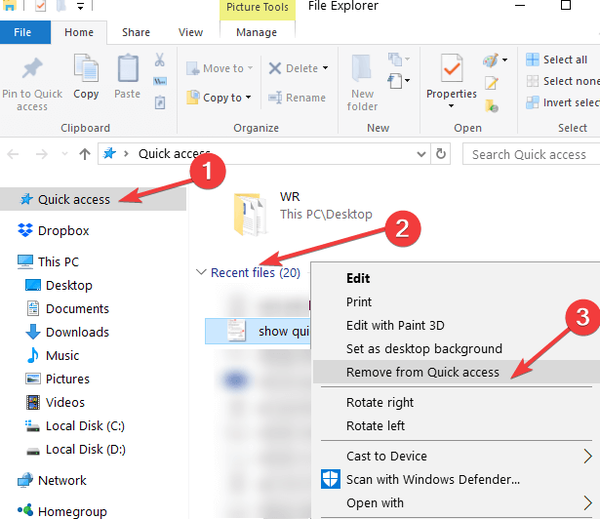
Estoy seguro de que cualquier usuario de los sistemas operativos Windows logrará seguir este tutorial en no más de 10 minutos de su tiempo. Si tuvo algún problema en el camino, escríbanos en la sección de comentarios a continuación y lo ayudaremos lo antes posible..
HISTORIAS RELACIONADAS PARA VER:
- SOLUCIONADO: Error de acceso rápido de Windows 10
- Solución: acceso denegado a la carpeta de destino en Windows 10, 8.1
- Aquí se explica cómo enumerar los archivos y programas abiertos recientemente en Windows
Nota del editor: Esta publicación se publicó originalmente en mayo de 2015 y desde entonces se ha actualizado para que sea más actual y precisa..
Fue útil esta página? sí No ¡Gracias por dejarnos saber! También puede ayudarnos dejando una reseña en MyWOT o Trustpillot. Aproveche al máximo su tecnología con nuestros consejos diarios Dinos por qué! No hay suficientes detalles Difícil de entender Otro Enviar- Todos los consejos de Windows 10 que necesita saber
- acceso rapido
- Guías de Windows 10
 Friendoffriends
Friendoffriends

![Todos los problemas resueltos por el paquete acumulativo de actualizaciones de Windows [mayo de 2014]](https://friend-of-friends.com/storage/img/images/all-the-issues-fixed-by-windows-update-rollup-[may-2014].jpg)

